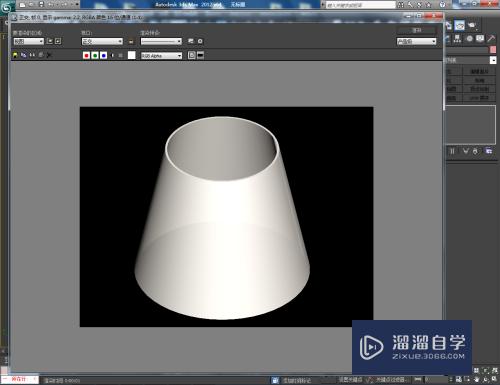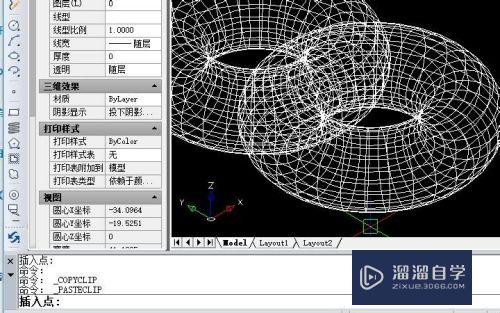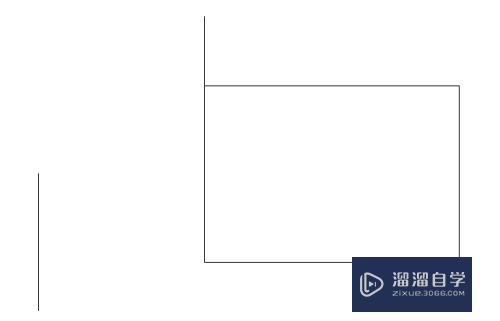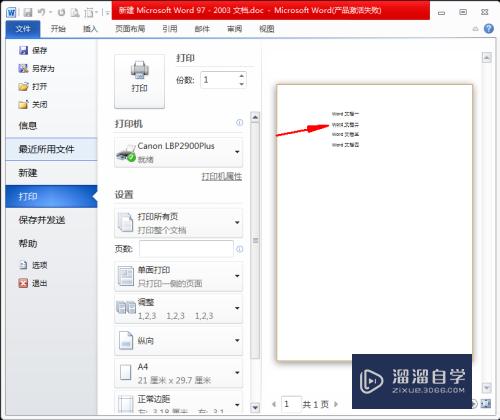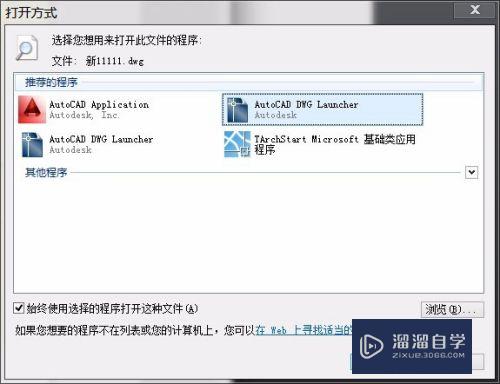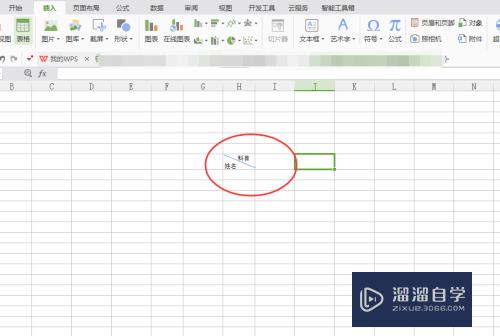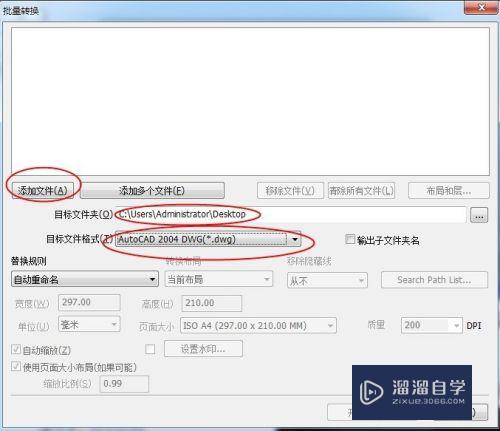CAD怎样绘制出平面图形(cad怎样绘制出平面图形图)优质
CAD软件有两个模式。能够进行平面的设计。也能够进行3D模型的创作。在大部分情况下。我们都是使用CAD来绘制平面图。那么CAD怎样绘制出平面图形?其实很简单。本次教程来详细的解释一下。
如果您是第一次学习“CAD”那么可以点击这里。免费观看CAD最新课程>>
工具/软件
硬件型号:微软Surface Laptop Go
系统版本:Windows7
所需软件:CAD2004
方法/步骤
第1步
打开CAD2004软件。并在绘图区域绘制两条铅直中心线

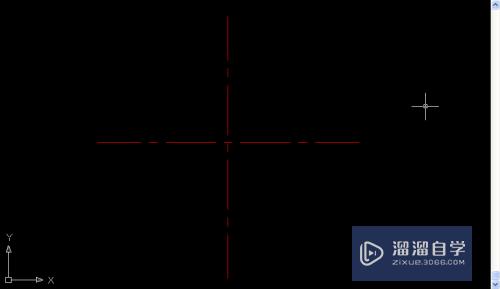
第2步
在中心线上绘制三个半径单位分别21。36与92的圆。
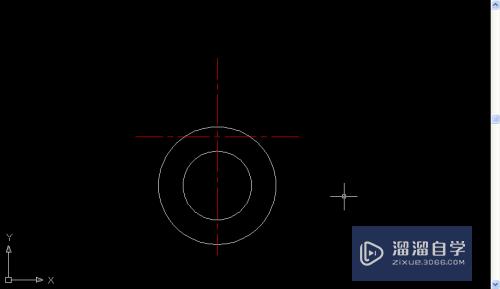
第3步
以圆心为端点。绘制两条辅助中心线。分别输入@93<85,@93<110,93代表长度。后面代表线段的偏转角度。再在交叉点上绘制两个同心圆

第4步
使用剪切命令。去除多余的线条
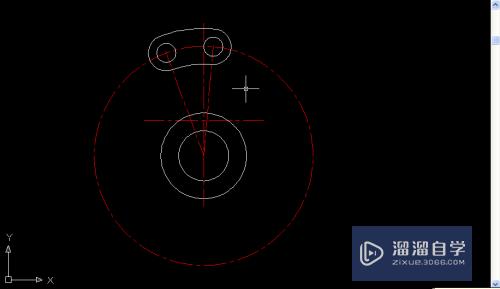
第5步
利用相对坐标方式。绘制两个圆。并连接两圆的切线
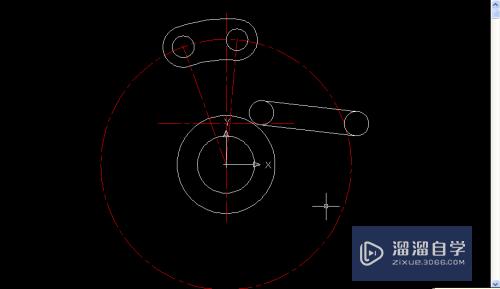
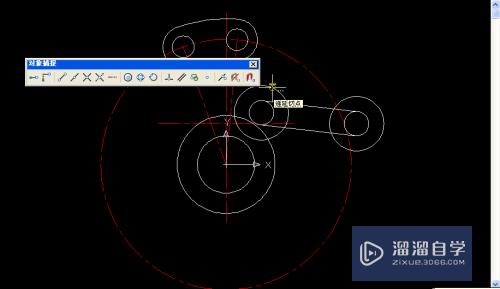
第6步
使用偏移命令绘制铅直线。再利用剪切命令去除多余的线条。然后进行倒圆角
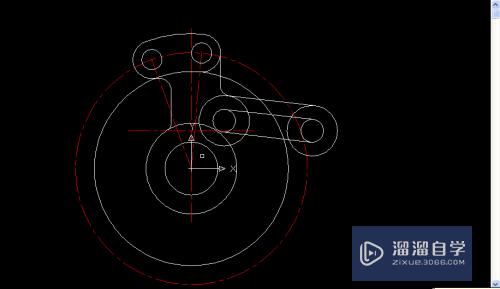

第7步
得到最终的图形。并对图形进行尺寸标注
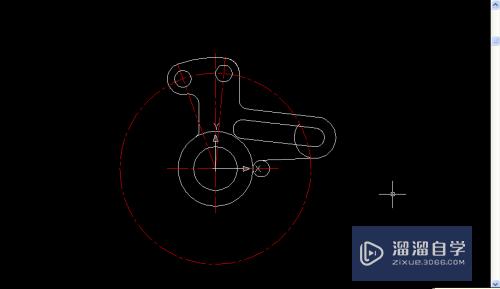
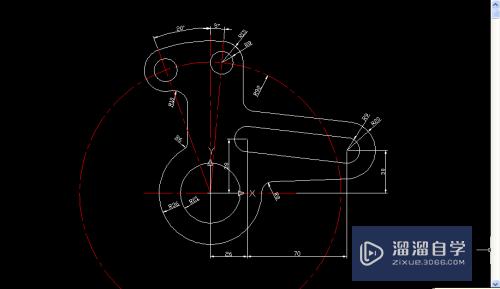
以上关于“CAD怎样绘制出平面图形(cad怎样绘制出平面图形图)”的内容小渲今天就介绍到这里。希望这篇文章能够帮助到小伙伴们解决问题。如果觉得教程不详细的话。可以在本站搜索相关的教程学习哦!
更多精选教程文章推荐
以上是由资深渲染大师 小渲 整理编辑的,如果觉得对你有帮助,可以收藏或分享给身边的人
本文标题:CAD怎样绘制出平面图形(cad怎样绘制出平面图形图)
本文地址:http://www.hszkedu.com/71490.html ,转载请注明来源:云渲染教程网
友情提示:本站内容均为网友发布,并不代表本站立场,如果本站的信息无意侵犯了您的版权,请联系我们及时处理,分享目的仅供大家学习与参考,不代表云渲染农场的立场!
本文地址:http://www.hszkedu.com/71490.html ,转载请注明来源:云渲染教程网
友情提示:本站内容均为网友发布,并不代表本站立场,如果本站的信息无意侵犯了您的版权,请联系我们及时处理,分享目的仅供大家学习与参考,不代表云渲染农场的立场!